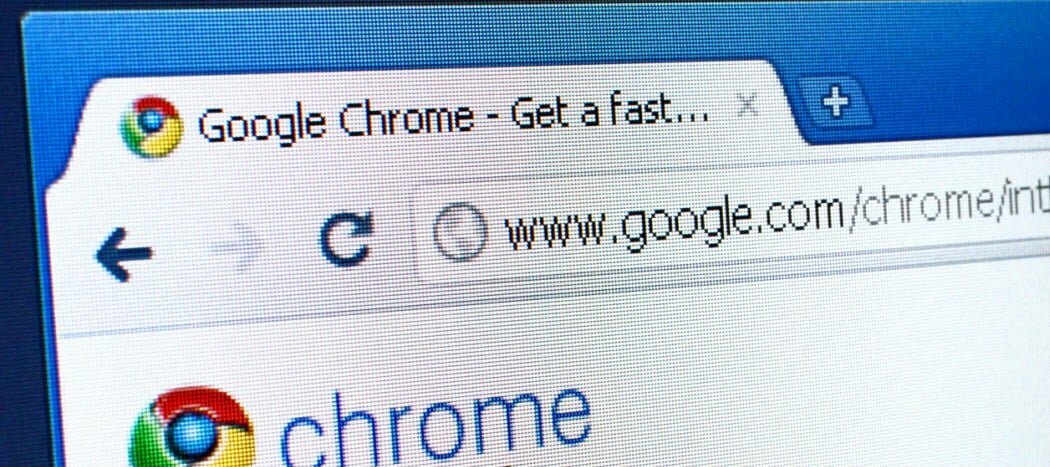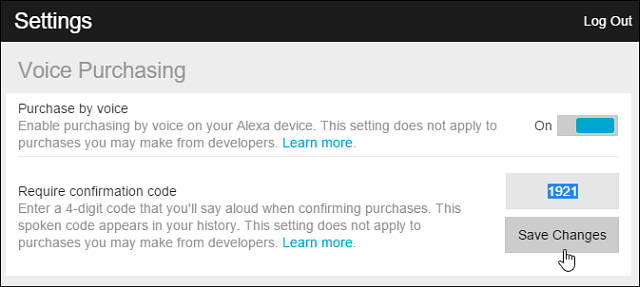Cómo eliminar permanentemente su cuenta de Hotmail, Windows Live y Outlook
Email Intimidad Microsoft Outlook.Com Ventanas Viven Hotmail / / March 17, 2020
Ultima actualización en

Cerrar su cuenta de Microsoft es simple si sabe dónde buscar. Aquí le mostramos cómo eliminar sus cuentas de Hotmail, Outlook.com y Windows Live Microsoft.
Si está leyendo este artículo, es muy probable que esté tratando de eliminar su cuenta de Hotmail, Outlook, Live o alguna otra cuenta de Microsoft. ¡Buenas noticias, has venido al lugar correcto! Este tutorial explica los sencillos pasos para eliminar permanentemente todas las cuentas de Microsoft.
Información importante sobre cómo eliminar sus cuentas de Microsoft de Hotmail, Outlook y Windows Live
- Visita el Servicio de facturación de Microsoft antes de cerrar o eliminar su cuenta de Microsoft (cuentas de Hotmail, Windows Live y Outlook.com). Si una suscripción en vivo está activa, le impedirá cerrar permanentemente su cuenta.
- Las cuentas de Hotmail, Windows Live y Outlook.com no se consideran "Cuentas de Microsoft". No puede cerrar solo la cuenta de Hotmail sin cerrar toda la cuenta de Windows Live, también conocida como Microsoft.
- Recuerda gastar cualquier crédito de Skype antes de volar tu cuenta. Cualquier crédito se perderá una vez que cierre su cuenta.
- Verifique los saldos de su cuenta de Microsoft y Xbox usando este enlace. También puede eliminar cualquier tarjeta de crédito de su cuenta en esta página.
- Se tarda 60 días en cerrar la cuenta de correo electrónico después de realizar la solicitud. Esto es en realidad una actualización ahora. Solía ser más de 200 días.
- Una vez que cierra una cuenta, se debería deja de aceptar nuevos mensajes de correo electrónico.
- Curiosamente, incluso después de 365 días de inactividad, su Windows Live ID y contraseña persistirán en el servidor a menos que alguien intente registrar una nueva cuenta utilizando su Live ID exacta. (Esto funcionó para mí con una cuenta que no he usado en más de 3 años. Pude iniciar sesión directamente, aunque se borraron todos los datos).
Paso 1
Inicie sesión en su Hotmail, Windows Live o Outlook.com. Esto lo redirigirá a la nueva interfaz de Outlook.com. Ahora que ha iniciado sesión, vaya a https://account.microsoft.com/ para administrar la configuración de su cuenta.
Paso 2
Desde la página de la cuenta de Microsoft, haga clic en Seguridad.
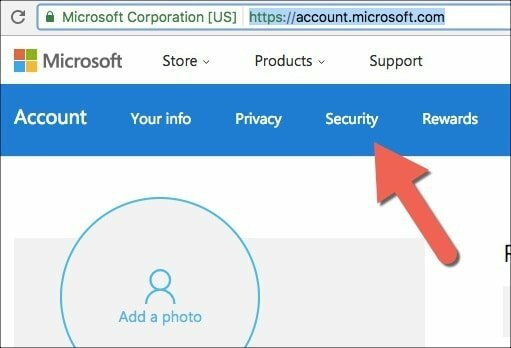
En la parte inferior de la nueva página, haga clic en Más opciones de seguridad.
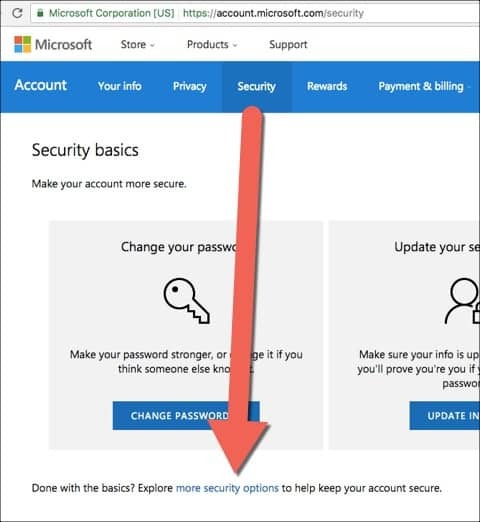
Desplazarse hasta la parte inferior de la página de detalles de la cuenta y haga clic en el Cerrar mi cuenta enlace.
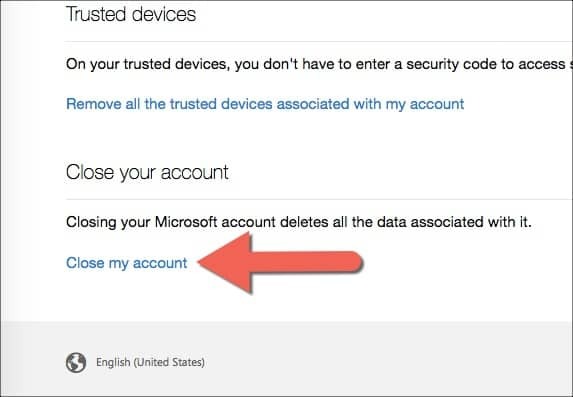
Paso 3
En este paso final, Microsoft le informará sobre todas las cosas que debe hacer primero antes de que cierren su cuenta.
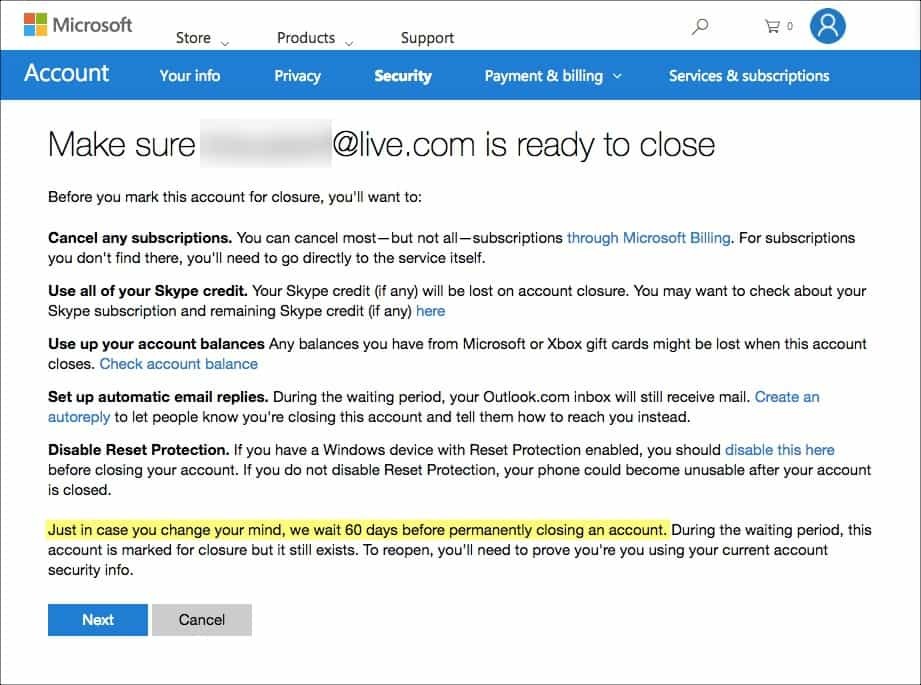
Etapa 4
Incluso después de cerrar todas las suscripciones en mi cuenta, Microsoft todavía no me permitió cerrar algunas de mis cuentas de prueba. Entonces, si los pasos anteriores no funcionaron para usted, lo cual es probable, deberá usar el enlace de eliminación súper oculto: Haga clic aquí para ir directamente a la página de confirmación de cierre de cuenta.
Microsoft le pedirá que verifique su identidad y luego le notificará lo que ya sabemos; tomará 60 días para cerrar permanentemente la cuenta. Caray, y pensé Política de 2 semanas de Facebook ¡estuvo mal!
Tener dudas?
Si desea recuperar su cuenta, todo lo que tiene que hacer es iniciar sesión y se cancela todo el proceso de eliminación.
Acerca de eso: antes de escribir esto, dejé una cuenta cerrada durante dos semanas. Ahora, lo acabo de reactivar, y todos mis mensajes de correo electrónico y contactos están justo donde los dejé. Quizás por unos pocos días, Hotmail significa unos pocos meses. ¿Tal vez ni siquiera borre sus mensajes hasta que hayan transcurrido los 60 días? No lo sé, y estoy seguro de que no quiero cancelarlo a mitad de camino para averiguarlo, pero es una posibilidad.